Pasos para realizar una restauración del sistema en Windows 11

Si experimentas errores o bloqueos, sigue los pasos para una restauración del sistema en Windows 11 para regresar tu dispositivo a una versión anterior.

Microsoft PowerToys son utilidades que fueron diseñadas y desarrolladas para brindar una solución a problemas comunes y mejorar la experiencia del usuario. Estas son pequeñas características que originalmente faltaban en Windows 10 y ahora se han inculcado debido a los comentarios del público. PowerToys permite que Windows 10 haga algo más, más allá de sus funciones normales.
Los usuarios de Windows XP tenían acceso a Windows PowerToys y se usaban significativamente en el pasado. Sin embargo, después de Windows XP, Microsoft dejó de desarrollarlos para sistemas operativos posteriores como Windows Vista, 7 y 8. Aunque Windows XP PowerToys funcionó bien en Windows Vista y 7, no existían tales herramientas para los usuarios de Windows 8 y 10 hasta la reciente reaparición. Pero parece que Microsoft finalmente se ha dado cuenta de la importancia de estas pequeñas utilidades y ha comenzado a desarrollar PowerToys para Windows 10 .
El primer proyecto de Microsoft PowerToys incluía la utilidad TweakUI que permitía a los usuarios personalizar la apariencia de Windows fácilmente, lo que de otra manera requeriría ajustar el registro. No está claro por qué Microsoft descontinuó PowerToys después de Windows XP, pero la buena noticia es que volverán como código abierto disponible en GitHub de Microsoft. Otros juguetes de Windows Power en Windows XP incluyen Wallpaper Changer, Calculator Plus, quemador de imágenes ISO, cambio de tamaño de imagen, etc.
¿Cuáles son las características de los nuevos juguetes eléctricos de Windows 10?
Hay tres utilidades de PowerToys disponibles para descargar y probar a partir de ahora:
Zonas de fantasía
Fancy Zones es como cualquier otro administrador de ventanas que primero le permite diseñar y crear un diseño complejo y luego colocar múltiples ventanas en el diseño creado. El objetivo principal para crear este PowerToys en Windows 10 es facilitar la multitarea y facilitar la función de arrastrar y soltar las ventanas de tareas en el diseño. El diseño creado con la ayuda de Windows PowerToys contiene diferentes zonas de diferentes tamaños y posiciones. Las ventanas de tareas están diseñadas para acumular una zona en particular y cambiar su tamaño y posición en consecuencia y llenar la zona objetivo.
Power Renombrar
Como sugiere su nombre, este Windows PowerToys puede ayudarlo a cambiar el nombre de varios archivos a la vez. Además, conocido como renombrador de archivos por lotes, Microsoft ha utilizado la extensión de shell de Windows para lograr este cambio de nombre masivo de archivos.
Guía de atajos de teclas de Windows
Para ahorrar tiempo y esfuerzo, usamos atajos de vez en cuando. Por ejemplo, para abrir la configuración de Windows, presione la tecla de Windows en el teclado junto con la letra 'I' y para el Explorador de archivos, presione la tecla de Windows y la letra 'E'. Esta no es una enciclopedia de atajos de Microsoft todavía y por esa misma razón decidieron desarrollar un PowerToys en Windows 10 con el nombre de guía de atajos de teclas de Windows. La idea detrás de esta utilidad Microsoft PowerToys es que cuando el usuario mantiene presionada la tecla de Windows durante un par de segundos, todos los accesos directos de Windows que funcionarían en la pantalla actual aparecerían en su pantalla.
Microsoft ha lanzado solo tres PowerToys hasta ahora, pero está considerando muchos más. Un informe no confirmado ha mencionado una lista de otras utilidades de PowerToys como:
Maximizar al nuevo widget de escritorio: esta herramienta ayuda al usuario a colocar el cursor del mouse sobre cualquier aplicación minimizada en la barra de tareas y crear un nuevo escritorio donde la aplicación se abrirá en una ventana maximizada. Un clic de un botón permitirá al usuario generar un nuevo escritorio sin aplicaciones y sería conveniente cambiar entre los escritorios reales y virtuales.
Grabador de pantalla GIF animado: este PowerToys permitirá a los usuarios capturar la grabación de la pantalla del escritorio de la computadora y todas las tareas que se llevan a cabo en el escritorio.
Herramienta de terminación de procesos: esta utilidad ayudará a finalizar tareas y servicios no necesarios que se ejecutan en segundo plano.
Otros PowerToys de Windows 10 pueden incluir:
Reemplazo de Win + R
Rastreador de batería
Cambios de resolución rápida en la barra de tareas
Eventos de mouse sin foco
Microsoft ha solicitado a sus usuarios que sugieran nuevas ideas y voten por los PowerToys ya creados en el sitio web de GitHub.
¿Cómo obtener juguetes eléctricos en Windows 10?
Microsoft ha desarrollado un instalador independiente que puede descargarse de su sitio web GitHub y usarse en cualquier computadora que ejecute Windows 10, incluso si la PC no está conectada a Internet. Actualmente, solo se pueden descargar 3 PowerToys como un archivo empaquetado desde el siguiente enlace:
Haga clic aquí para descargar el instalador independiente de GitHub

Haga clic en el enlace de arriba y desplácese hacia abajo en la página hasta que vea 'PowerToysSetup.msi' y haga clic en él. El archivo se descargará en cuestión de segundos, ya que solo tiene 3 MB de tamaño. Haga doble clic en el archivo del instalador y siga las instrucciones en pantalla con respuestas afirmativas. Una vez instalado, explore las diversas opciones y descubra nuevas formas de beneficiarse de estas utilidades de PowerToys.
Una vez instalado, haga doble clic en el acceso directo creado en su escritorio o escriba 'Power Toys' en la barra de búsqueda en la esquina inferior izquierda de su pantalla y se iniciará la aplicación PowerToys. Para acceder a la pantalla de control de esta aplicación, deberá marcarla en el icono de la bandeja del sistema en la barra de tareas y un solo clic del mouse abrirá el panel de configuración en la pantalla de su escritorio. Puede habilitar / deshabilitar cualquier PowerToys usando los botones de alternancia.
¿Cómo utilizar los PowerToys de Windows 10?
Configuración de FancyZone
Haga clic en el botón Editar zona y personalice su diseño y haga clic en aplicar. Podrá arrastrar y soltar 4 de sus aplicaciones abiertas en las zonas, manteniendo presionada la tecla Mayús y se vería algo así:
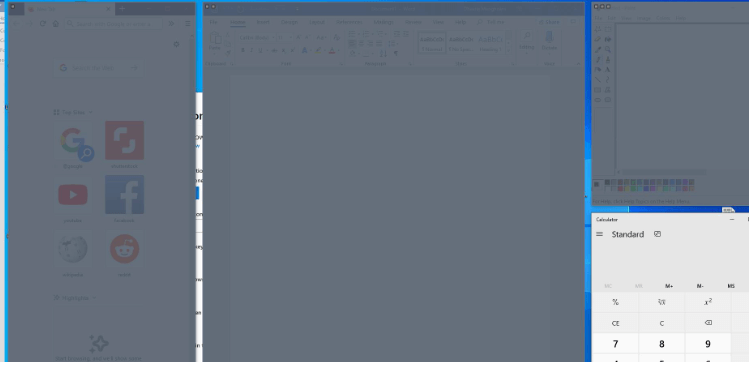
La primera ventana es el navegador Firefox, la segunda contiene MS-WORD y la tercera en la parte superior tiene MS-Paint con la aplicación de calculadora en la última zona.
Power Renombrar
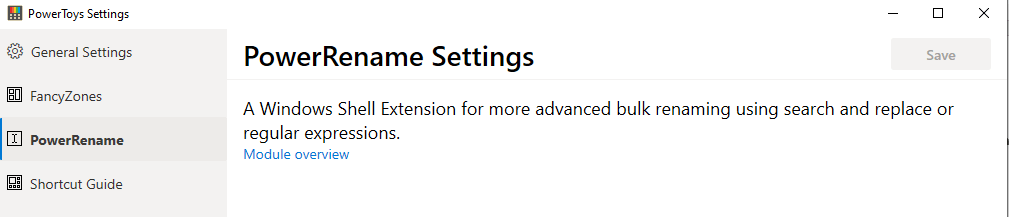
Todavía no hay configuraciones en PowerRename, pero es una herramienta muy útil cuando desea agregar una palabra a varios archivos. Supongamos que quisiera agregar las palabras Summer Vacation a todas las fotos de mis vacaciones, luego seleccionaría todos los archivos a la vez, haría clic con el botón derecho y elegiría "Power Rename" de la lista.
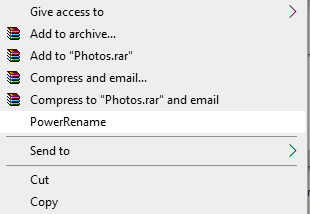
Las siguientes ventanas se abrirían y puedo cambiarles el nombre o agregar una palabra. La vista previa de cómo se cambiaría el nombre de la imagen también aparece en el cuadro a continuación. Haga clic en Aplicar para aplicar los cambios necesarios.
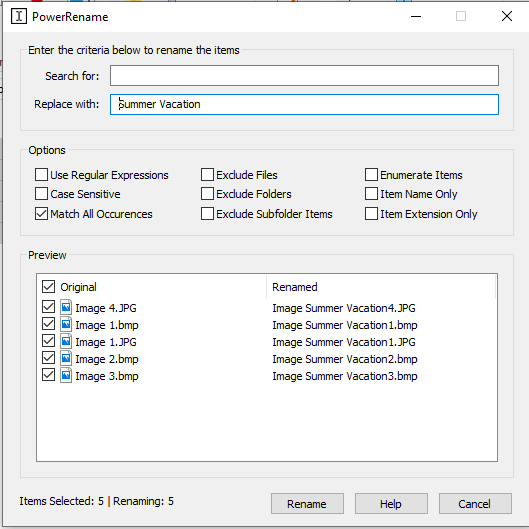
Guía de atajos de teclas de Windows
Para usar esta utilidad PowerToys, mantenga presionada la tecla de Windows en su teclado y encontrará una pantalla que muestra todos los accesos directos aplicables en su escritorio.
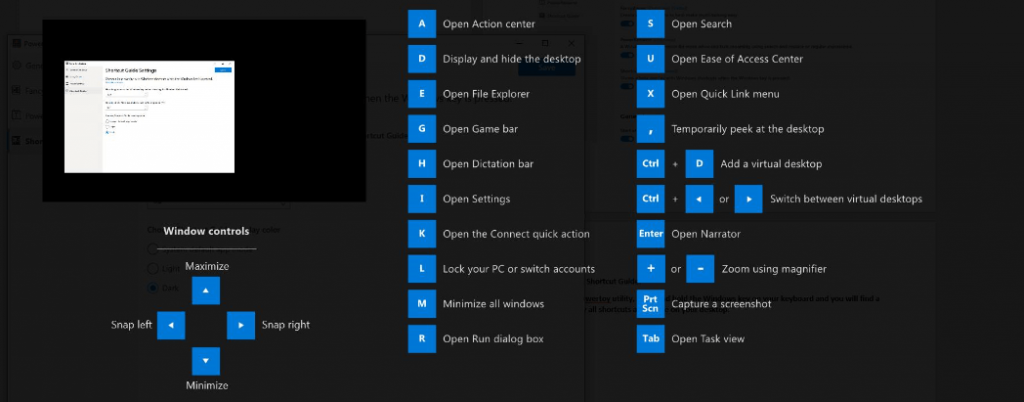
Hay otras configuraciones que se pueden personalizar según el criterio del usuario.
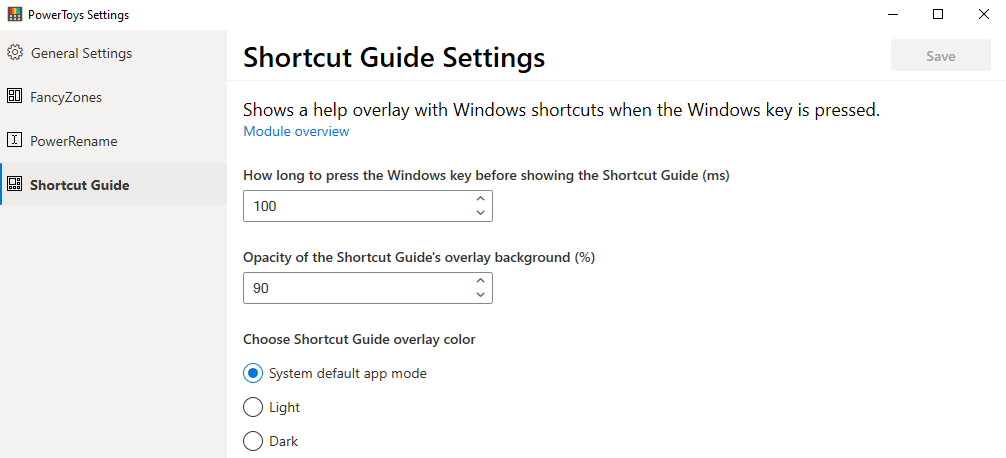
Windows 10 PowerToys es un proyecto emprendido por Microsoft para reducir nuestra dependencia del software de terceros. Aunque llevará tiempo incorporar todas las funciones necesarias en Windows 10, aún podemos esperar y esperar hasta que esté listo. Nuestra contribución sería votar y sugerir nuevas ideas en el portal de GitHub al iniciar sesión y publicar nuestras observaciones. Registrarse es gratis y requiere una cuenta de Microsoft para poder hacerlo. Una característica más importante es que los códigos para estos PowerToys son de código abierto, lo que significa que todos los desarrolladores pueden contribuir para hacer que Windows 10 sea aún mejor de lo que es ahora.
Marque esta página (CTRL + D) y regrese para recibir actualizaciones sobre más PowerToys lanzados en el futuro. Si encuentra nuevos usos para los PowerToys existentes, deje un comentario en la sección siguiente.
Si experimentas errores o bloqueos, sigue los pasos para una restauración del sistema en Windows 11 para regresar tu dispositivo a una versión anterior.
Si estás buscando las mejores alternativas a Microsoft Office, aquí tienes 6 excelentes soluciones para comenzar.
Este tutorial te muestra cómo puedes crear un icono de acceso directo en el escritorio de Windows que abre un símbolo del sistema en una ubicación específica de la carpeta.
¿Es Start11 mejor que la barra de tareas de Windows? Echa un vistazo a algunas de las ventajas clave que Start11 tiene sobre la barra integrada de Windows.
Descubre varias maneras de solucionar una actualización de Windows dañada si tu máquina tiene problemas después de instalar una actualización reciente.
¿Estás luchando por descubrir cómo establecer un video como protector de pantalla en Windows 11? Revelamos cómo hacerlo utilizando un software gratuito que es ideal para múltiples formatos de archivos de video.
¿Te molesta la función Narrador en Windows 11? Aprende cómo deshabilitar la voz del narrador de múltiples maneras fáciles.
Mantener múltiples bandejas de entrada de correo electrónico puede ser complicado, especialmente si tienes correos importantes en ambos. Este artículo te mostrará cómo sincronizar Gmail con Microsoft Outlook en dispositivos PC y Mac de Apple.
Cómo habilitar o deshabilitar el sistema de archivos cifrados en Microsoft Windows. Descubre los diferentes métodos para Windows 11.
Te mostramos cómo resolver el error Windows no puede iniciar sesión porque no se puede cargar su perfil al conectar a una computadora a través de Escritorio Remoto.






